 |
Главная |
Работа с готовой сводной таблицей
|
из
5.00
|
Перетаскивая мышью заголовки полей, можно радикально изменять разрез данных уже существующей сводной таблицы. Легко переделать сводную таблицу путем перетаскивания кнопок из одной области в другую. Для удаления поля перетащите кнопку поля за пределы таблицы. Для добавления поля в сводную таблицу выберите одну из ячеек таблицы и щелкните на кнопке Список полей
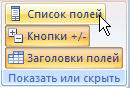
При вставке или удалении полей в сводной таблице источник данных остается неизменным
Сводная таблица динамически связана с базой данных, использованной для ее создания. Если значения в базе данных изменились, выберите команду Обновить:

Дважды щелкните в области данных на ячейке, если надо изучить более внимательно информацию, использованную при ее создании.
Если в таблице имеется несколько полей строк или столбцов, то первое из них называется внешним полем, а последующие - внутренними полями
Группирование и разгруппирование
Несколько смежных элементов поля столбцов или строк можно объединить в группу - элемент нового поля, автоматически вставляемого перед полем группируемых элементов
Пример группирования
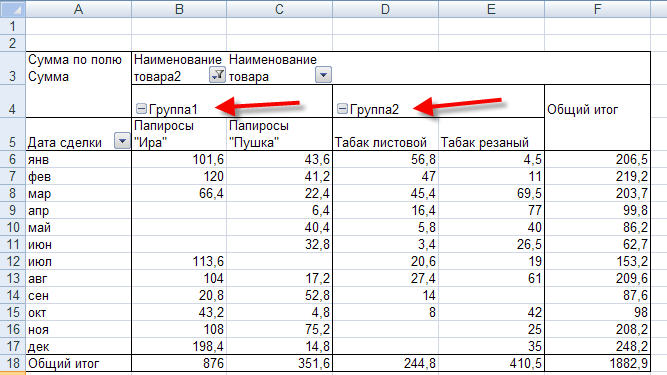
Названия новому полю и элементам выбираются исходя из семантики данных, содержащихся в таблице. Целесообразно либо объединять в несколько групп все элементы поля, либо отказаться от группирования. Перед группированием иногда необходимо выполнить сортировку строк или столбцов сводной таблицы.
Процедура группирования
Для того, чтобы сгруппировать несколько смежных элементов поля, следует:
Выбрать эти элементы
Нажать правую кнопку мыши и в появившемся контекстном меню выбрать команду Группировать.

3. Выбрать заголовок вновь созданного поля и отредактировать его название.
4. Выбрать вновь созданный элемент с заголовком группы и отредактировать его название.
5. Отрегулировать ширину столбцов в сводной таблице.
Для того, чтобы отменить группирование, следует:
1. Выделить элемент с названием группы.
2. Из контекстного меню выбрать команду Разгруппировать
Группирование элементов полей по временным диапазонам.
Если элементы поля необходимо сгруппировать по годам, кварталам, месяцам… секундам, следует:
1. Выбрать любой элемент поля.
2. Выбрать команду Группировать из контекстного меню.
3. В диалоговом окне выбрать интервал времени в списке с шагом

Выбрав в списке несколько элементов, можно выполнить многоуровневое группирование в один прием.

|
из
5.00
|
Обсуждение в статье: Работа с готовой сводной таблицей |
|
Обсуждений еще не было, будьте первым... ↓↓↓ |

Почему 1285321 студент выбрали МегаОбучалку...
Система поиска информации
Мобильная версия сайта
Удобная навигация
Нет шокирующей рекламы

